Word2013中国怎么使用智能指针功能?
Word2013中国怎么使用智能指针功能?Word2013中有一个智能指针功能,但是很多朋友想用的时候发现找不到这个功能,下面我们就来看看word中开启智能指针的佳能,需要的朋友可以参考下
"智能指针"是Word中的一项编程功能。那么,在Word2013中如何启用"智能指针"功能呢?一起来看看吧!
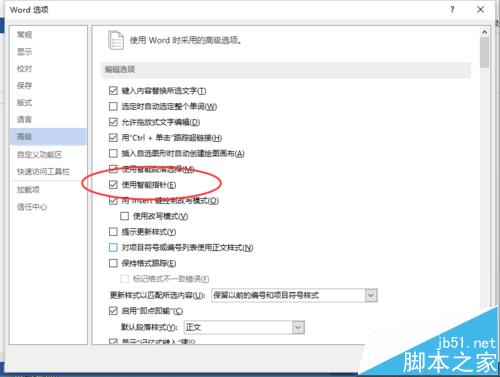
1、在电脑桌面的Word2013文档程序图标上双击鼠标左键,将其打开运行。点击"空白文档"选项,新建一个空白文档。如图所示;
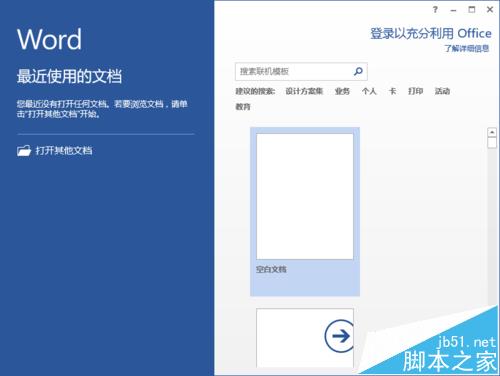
2、在打开的Word2013文档窗口中,点击左上角的"文件"命令选项。如图所示;
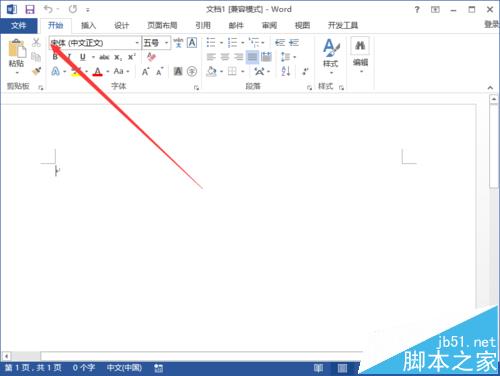
3、在弹出的"文件"命令选项对话框中,选择并点击"选项"命令选项。如图所示;
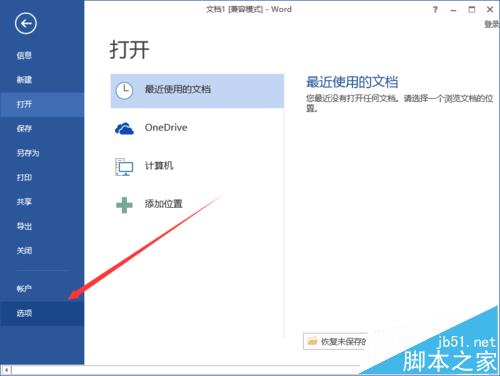
4、点击"选项"命令选项后,这个时候会弹出工作簿的"Word选项"对话框。如图所示;
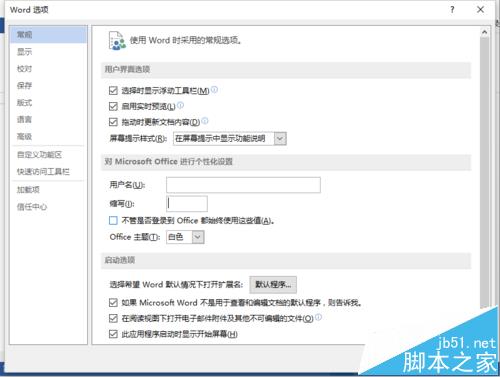
5、在弹出的"Word选项"对话框中,选择并点击"高级"选项卡栏。如图所示;
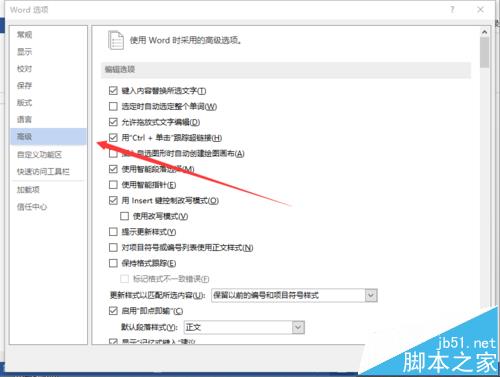
6、在"高级"选项卡的右侧窗格中,找到"使用智能指针"并将其勾选。而后点击"确定"即可。如图所示;
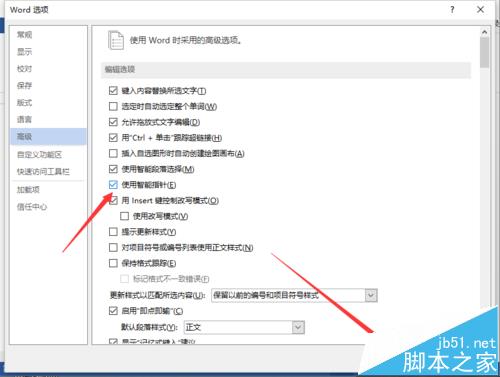
word2010怎么给文字添加双删除线?
Word2016中的文本怎么快速转为表格?
word文档横版和竖版同时出现该怎么解决?
栏 目:office激活
本文地址:https://fushidao.cc/wangzhanyunying/19107.html
您可能感兴趣的文章
- 07-16全新office2019激活密钥,2025分享给大家,建议收藏
- 07-16office 2019简体中文32位/64位免费激活版下载
- 07-14office2019怎么安装和激活?office2019激活工具激活教程
- 07-14office2022激活密钥大全,2022office所有产品最新永久序列号(含激活教程)
- 07-14office2016免费激活密钥分享,2025最新office2016激活密钥
- 07-14Office2019多种版本最新激活密钥分享,office2019KEY最简单激活方法
- 07-14office2019永久密钥大全最新,office 2019激活密钥免费(附激活教程)
- 07-112025最新office2010永久激活码免费分享,office2010永久激活码
- 07-11怎么免费获取office2021激活密钥 office2021激活码+永久激活工具
- 07-112025更新office永久激活密钥,Office2021密钥激活码汇总


阅读排行
- 1全新office2019激活密钥,2025分享给大家,建议收藏
- 2office 2019简体中文32位/64位免费激活版下载
- 3office2019怎么安装和激活?office2019激活工具激活教程
- 4office2022激活密钥大全,2022office所有产品最新永久序列号(含激活教程)
- 5office2016免费激活密钥分享,2025最新office2016激活密钥
- 6Office2019多种版本最新激活密钥分享,office2019KEY最简单激活方法
- 7office2019永久密钥大全最新,office 2019激活密钥免费(附激活教程)
- 82025最新office2010永久激活码免费分享,office2010永久激活码
- 9怎么免费获取office2021激活密钥 office2021激活码+永久激活工具
- 102025更新office永久激活密钥,Office2021密钥激活码汇总
推荐教程
- 11-30正版office2021永久激活密钥
- 11-25怎么激活office2019最新版?office 2019激活秘钥+激活工具推荐
- 11-22office怎么免费永久激活 office产品密钥永久激活码
- 11-25office2010 产品密钥 永久密钥最新分享
- 11-22Office2016激活密钥专业增强版(神Key)Office2016永久激活密钥[202
- 11-30全新 Office 2013 激活密钥 Office 2013 激活工具推荐
- 11-25正版 office 产品密钥 office 密钥 office2019 永久激活
- 11-22office2020破解版(附永久密钥) 免费完整版
- 07-012025最新office2010永久激活码免费分享,附office 2010激活工具
- 11-302023 全新 office 2010 标准版/专业版密钥






